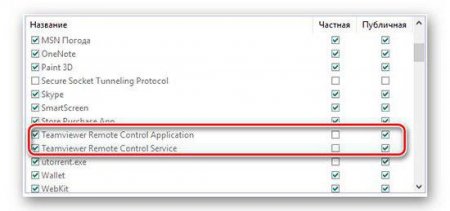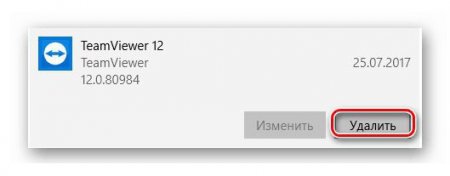TeamViewer не підключається до іншого ПК: що робити?
Всім відома програма для установки віддаленого управління комп'ютером TeamViewer останнім часом стала все частіше і частіше видавати помилку з'єднання. На жаль, причин цього досить багато, і запропонувати універсальний спосіб вирішення проблеми не так вже й просто. Але в цій статті ми постараємося допомогти вам усунути проблему, коли TeamViewer не підключається до іншого користувача, видає мережеву помилку.
Отже, для початку запускаємо саму програму, за підсумком у вас повинно відкритися вікно, в якому вказаний ваш ID і пароль у графі "Дозволити управління", якщо це не так, то, швидше за все, ви знаходитесь не на тій вкладці. У верхній частині програми клацніть по вкладці "Дистанційне керування". Далі, щоб зробити підключення до іншого комп'ютера, вам необхідно звернути увагу на групу "Керування комп'ютером". У ній вам слід ввести ID комп'ютера, до якого ви будете підключатися, вибрати тип підключення (віддалене або передача файлів) і натиснути кнопку "Підключитися до партнера". Після цього з'явиться віконце, в яке ви повинні ввести пароль, вам повинен сказати користувач іншого ПК. Після всіх пророблених дій повинно встановитися з'єднання, і ви побачите робочий стіл ОС, до якого підключалися. Якщо, виконавши цю інструкцію, ви не досягли бажаного результату, то спробуйте знайти рішення нижче по тексту.
У правій частині панелі завдань натисніть на індикатор інтернет-з'єднання. У діалоговому маленькому віконці буде написано, чи є підключення до інтернету чи ні.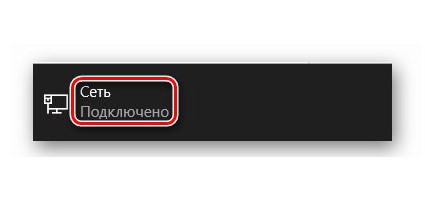 Ось така проста інструкція в два етапи. Якщо замість "Підключено" написано щось інше, то сміливо телефонуйте провайдера, щоб він вам підказав варіанти вирішення проблеми.
Ось така проста інструкція в два етапи. Якщо замість "Підключено" написано щось інше, то сміливо телефонуйте провайдера, щоб він вам підказав варіанти вирішення проблеми.
Робота в TeamViewer
Як усунути проблему, буде розказано трохи нижче, зараз же варто розповісти, як підключитися до комп'ютера через TeamViewer, тому що, можливо, ви це робите не зовсім правильно, з-за чого і виникають проблеми.Отже, для початку запускаємо саму програму, за підсумком у вас повинно відкритися вікно, в якому вказаний ваш ID і пароль у графі "Дозволити управління", якщо це не так, то, швидше за все, ви знаходитесь не на тій вкладці. У верхній частині програми клацніть по вкладці "Дистанційне керування". Далі, щоб зробити підключення до іншого комп'ютера, вам необхідно звернути увагу на групу "Керування комп'ютером". У ній вам слід ввести ID комп'ютера, до якого ви будете підключатися, вибрати тип підключення (віддалене або передача файлів) і натиснути кнопку "Підключитися до партнера". Після цього з'явиться віконце, в яке ви повинні ввести пароль, вам повинен сказати користувач іншого ПК. Після всіх пророблених дій повинно встановитися з'єднання, і ви побачите робочий стіл ОС, до якого підключалися. Якщо, виконавши цю інструкцію, ви не досягли бажаного результату, то спробуйте знайти рішення нижче по тексту.
Перша причина: версія програми застаріла
Причиною того, що TeamViewer не підключається до віддаленого ПК, може бути застаріла версія програмного забезпечення. Як можна легко здогадатися, щоб вирішити проблему, необхідно всього-навсього видалити стару версію програми, завантажити нову і встановити її. Проробивши всі ці маніпуляції, спробуйте знову підключитися до віддаленого комп'ютера - все повинно працювати справно.Друга причина: брандмауер
У користувачів Windows TeamViewer не підключається до іншого ПК також з-за проблем з брандмауером. Ця системна утиліта здатна заблокувати програмі доступ до інтернету. Щоб усунути цю причину, виконайте наступні дії: Увійдіть у брандмауер. Для цього відкрийте меню "Пуск" і в ньому натисніть на кнопку "Панель управління". В панелі виберіть показ "Великі значки" і в списку виберіть пункт "Брандмауер Windows". На лівій бічній панелі відшукайте рядок "Дозвіл взаємодії з додатком або компонентом в брандмауері Windows" і натисніть лівою кнопкою миші по ній. У вікні, що з'явиться, вам необхідно в списку відшукати найменування програм і поставити галочки у стовпці "Публічна". Більш точно цей процес відображений на зображенні нижче. Після всіх виконаних маніпуляцій натисніть кнопку "Ок", щоб застосувати всі зміни, та спробуйте знову підключитися до віддаленого ПК. Проблема, коли TeamViewer не підключається, повинна пропасти.Третя причина: неполадки в інтернет-з'єднанні
Знаючи, як підключитися з TeamViewer до іншого комп'ютера, це все одно не завжди вдається зробити через проблеми з Мережею. Причин, чому інтернет у вас не працює справно, може бути багато. Винуватцем може виступати провайдер, а може, все з-за механічної поломки, точно сказати не можна. Зараз ми розповімо, як перевірити інтернет-з'єднання у себе на комп'ютері, щоб упевнитися, що в ньому полягає несправність чи ні:У правій частині панелі завдань натисніть на індикатор інтернет-з'єднання. У діалоговому маленькому віконці буде написано, чи є підключення до інтернету чи ні.
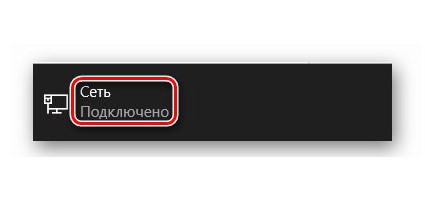
Четверта причина: технічні роботи
Продовжуючи розбиратися в питанні, як підключитися через TeamViewer до іншого ПК, якщо з'являється помилка, ми не можемо ігнорувати наявність можливих технічних робіт серверів програми. Щоб у цьому переконатися, вам всього лише необхідно зайти на сайт розробників - зазвичай, коли проводяться планові роботи, на сайті висить згадка про це. Якщо це дійсно так, то вам залишається лише чекати - до речі, на сайті може бути написано час приблизного їх закінчення.П'ята причина: поломка програми
Пройшовши всі чотири можливі причини несправності у підключенні програми, наостанок можна тільки припустити, що виною всьому - сама програма. Достеменно невідомо, чому так відбувається і що з цим пов'язано, однак відомо "лікування" такої проблеми. До речі, воно аналогічно першій причині: вам необхідно повністю деінсталювати програму, потім завантажити її заново, обов'язково з офіційного сайту розробника, і встановити собі на комп'ютер. Виконавши всі ці дії, спробуйте зв'язатися з іншим користувачем, на цей раз все має пройти успішно.Висновок
Ось ми і розібрали п'ять найбільш популярних причин, при яких програма видає помилку при підключенні до іншого користувача. Хочеться вірити, що якась з них вам допоможе, проте, на превеликий жаль, існує ймовірність, що причин куди більше, ніж було наведено у статті.Цікаво по темі

Як керувати комп'ютером через телефон? Сучасні телефони. Програма для віддаленого управління комп'ютером TeamViewer
Сучасні телефони сміливо можна прирівнювати до справжнім комп'ютерним пристроям, оскільки вони володіють ...

Помилка доступу до сервера Zona: як усунути проблему
Додаток Zona відомо практично всім користувачам Windows. Даний софт допомагає завантажувати файли з інтернету по протоколу BitTorrent. Однак, як це
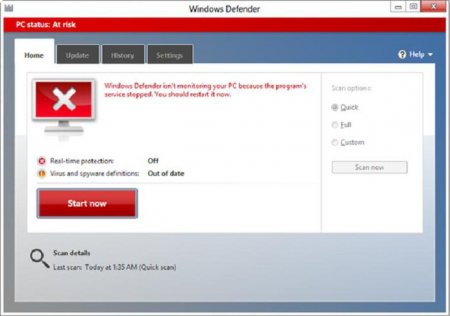
Що робити якщо не вдалося підключитися до сервера Warface
У цій статті ми розберемо суть проблеми, прояв якої полягає у повідомленні: "Не вдалося підключитися до сервера Warface". Розглянемо не тільки її
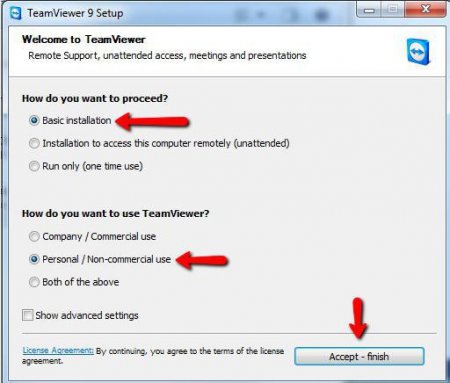
TeamViewer. Як користуватися програмою?
Ті, кому необхідно часто віддалено підключатися до домашнього ПК або надавати комп'ютерну допомогу друзям, часто користуються додатками для